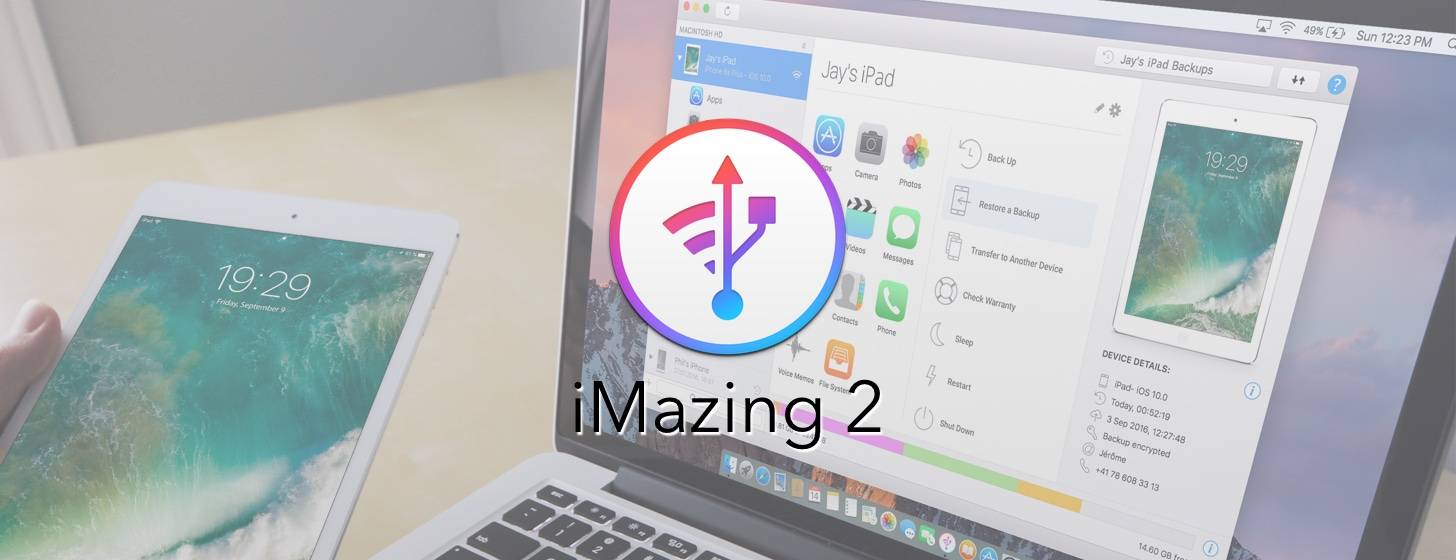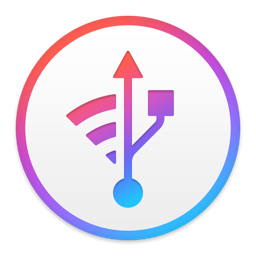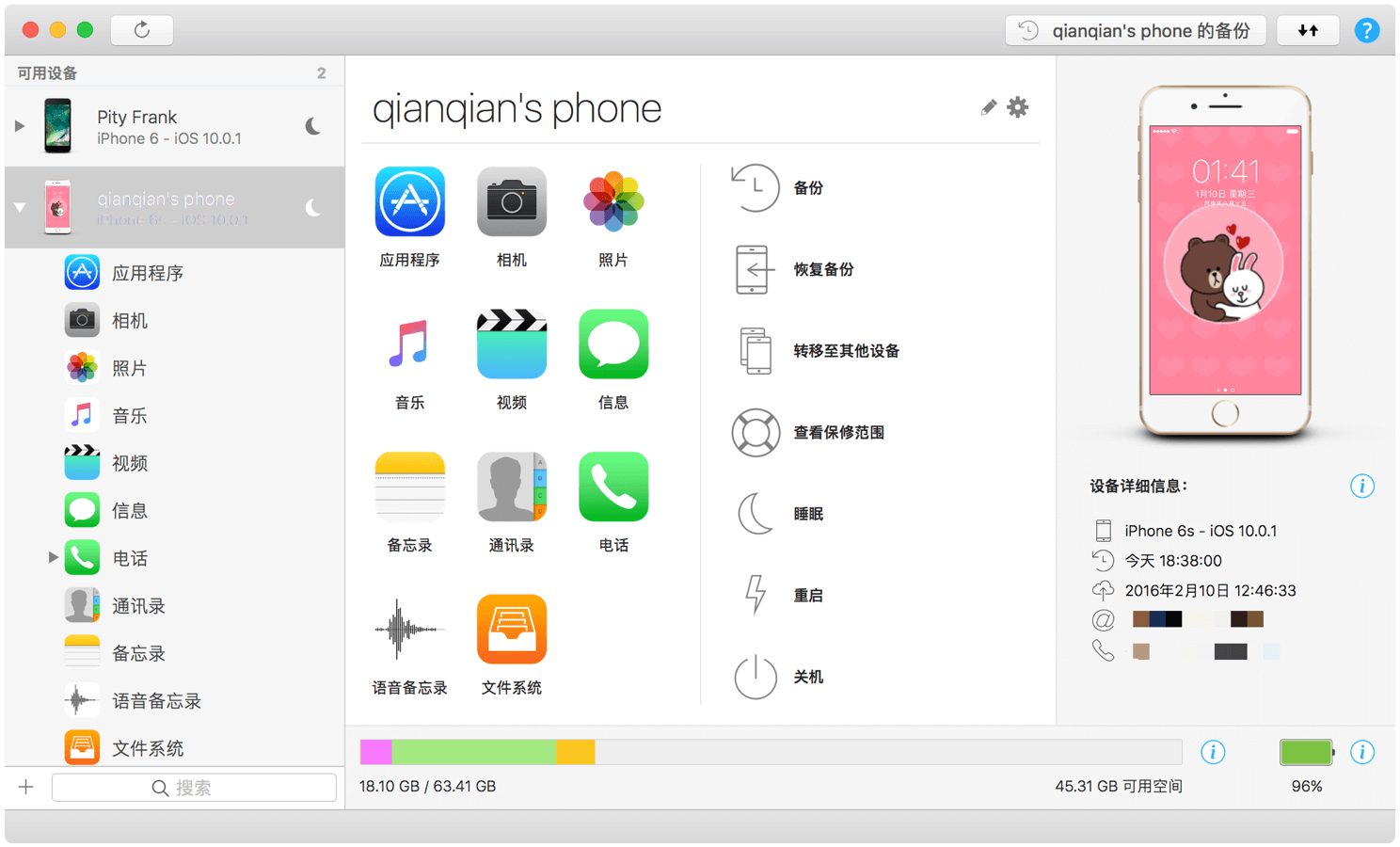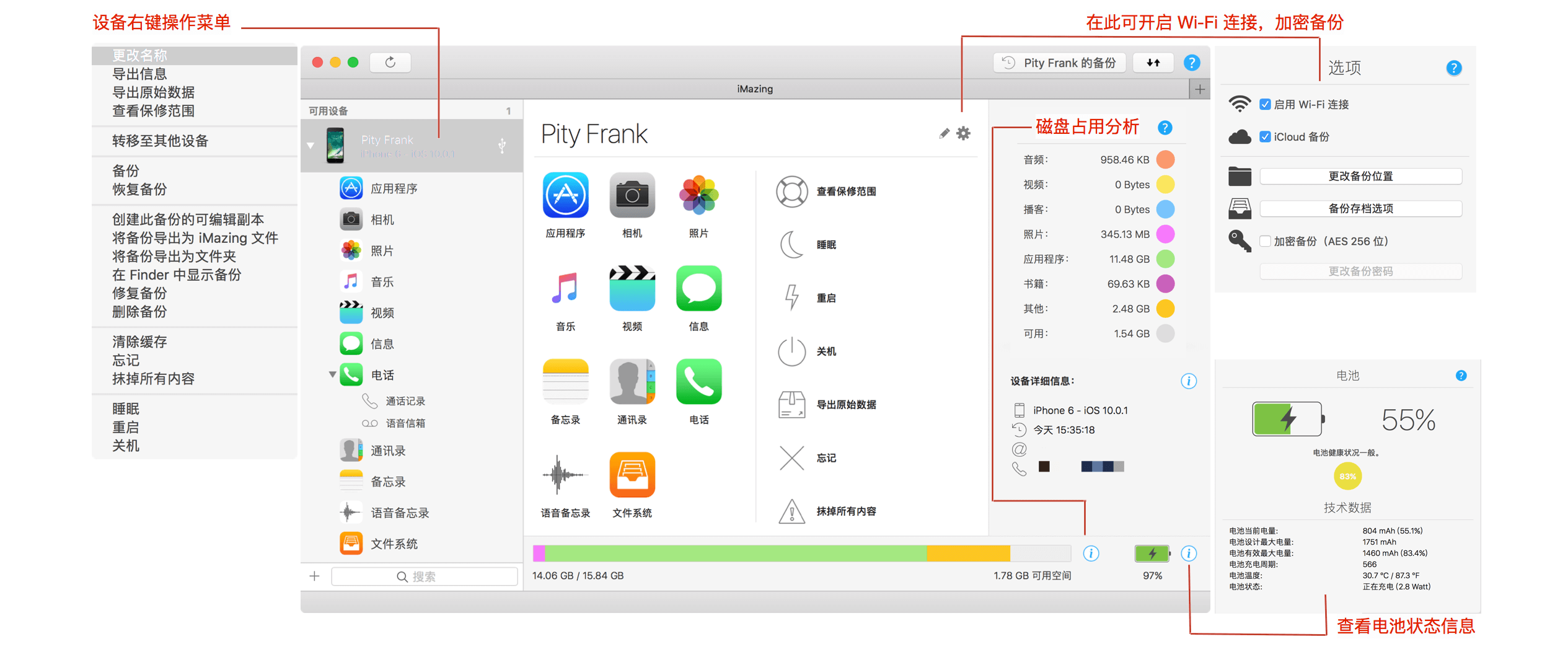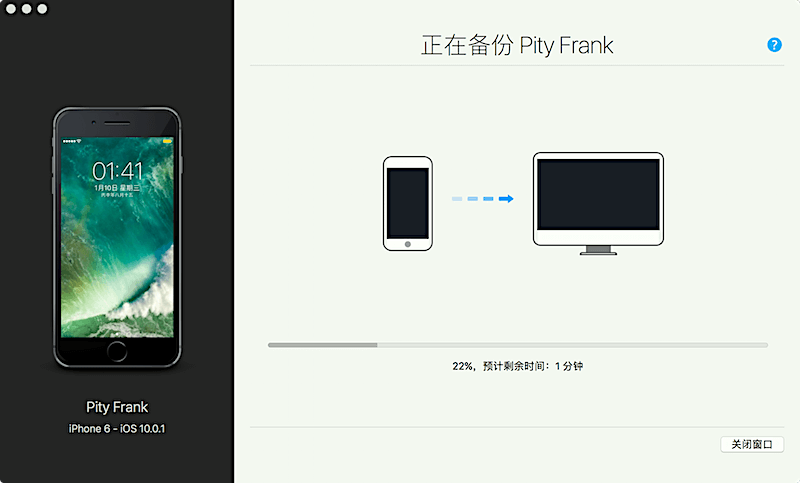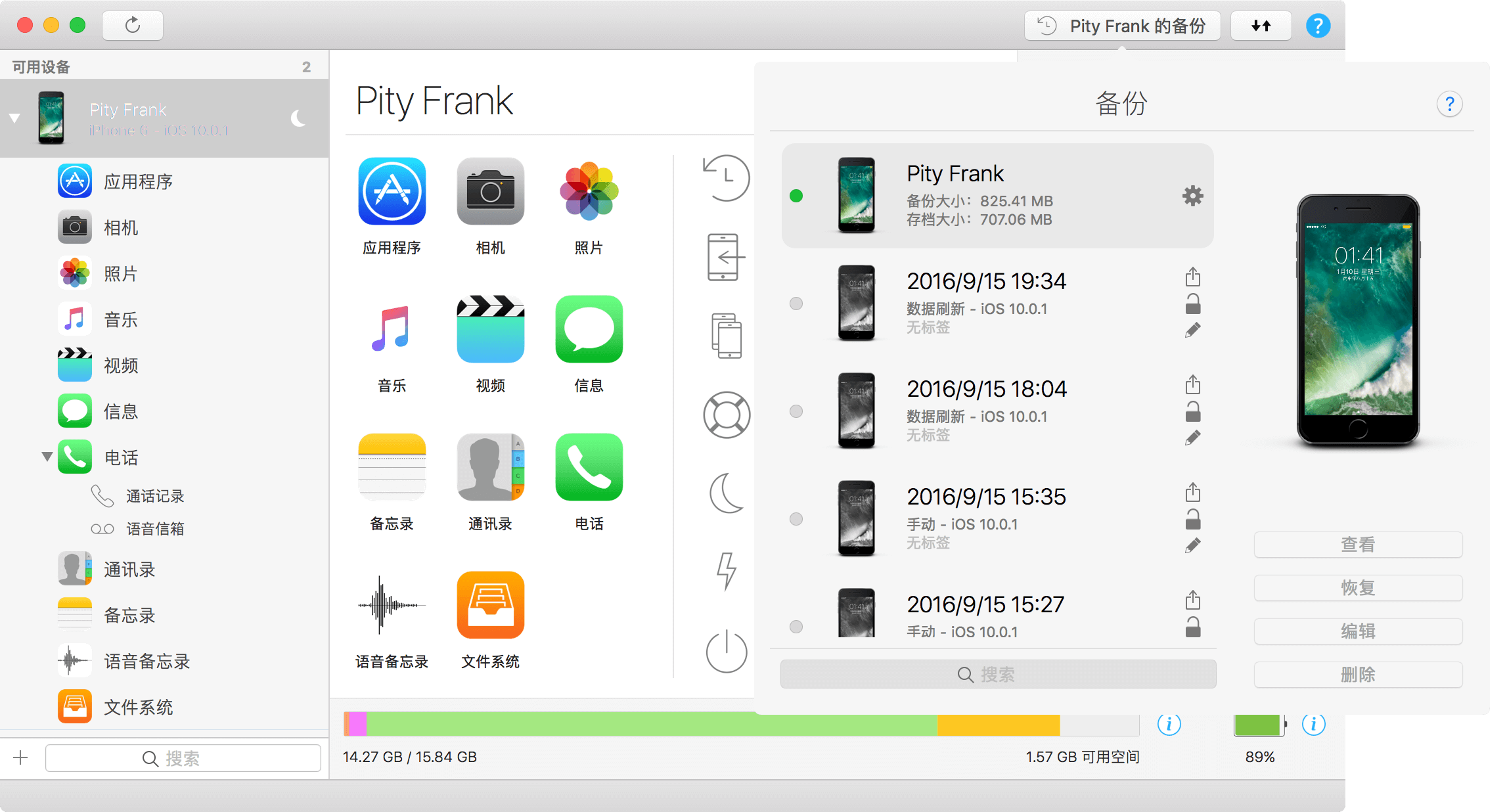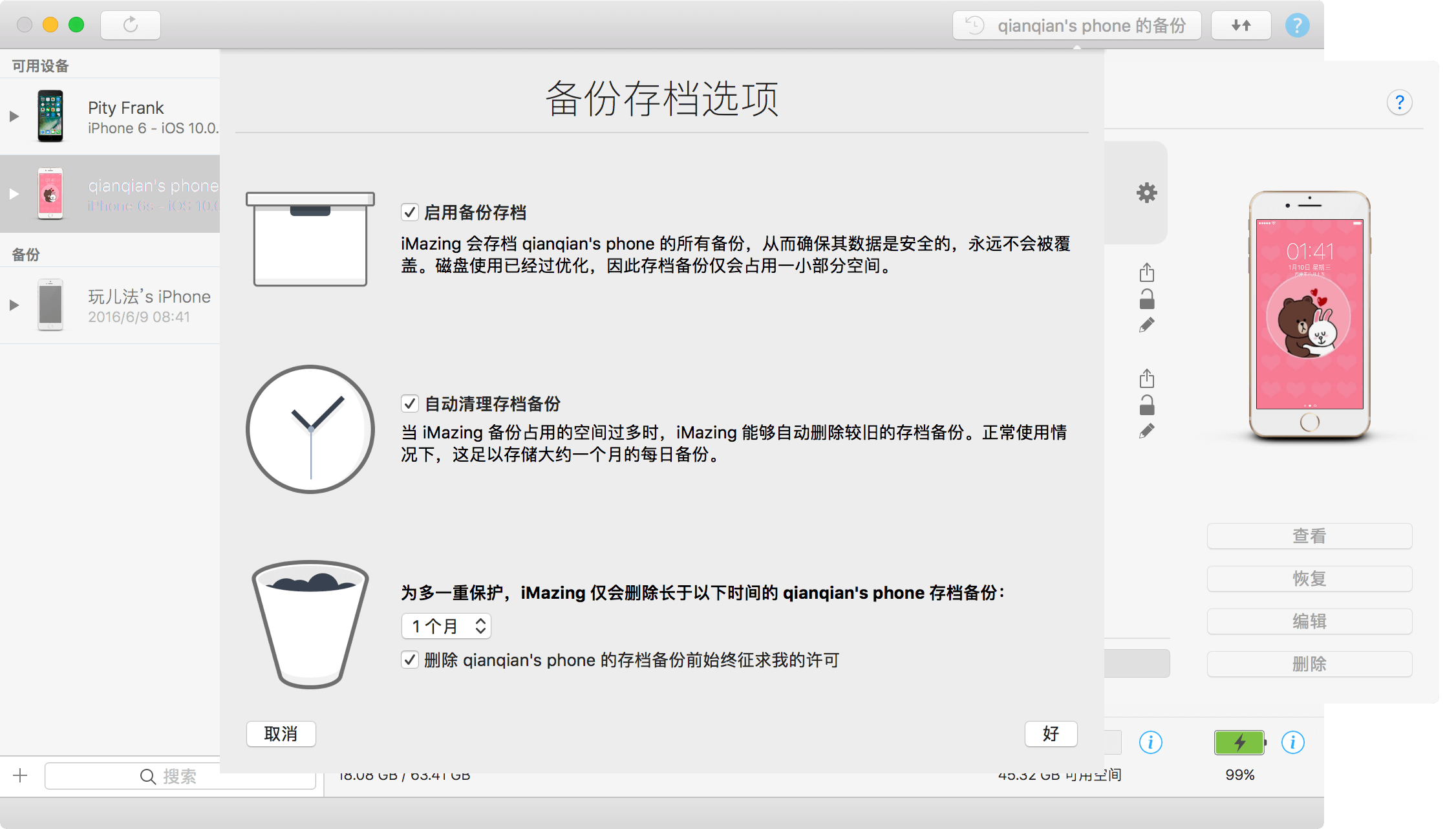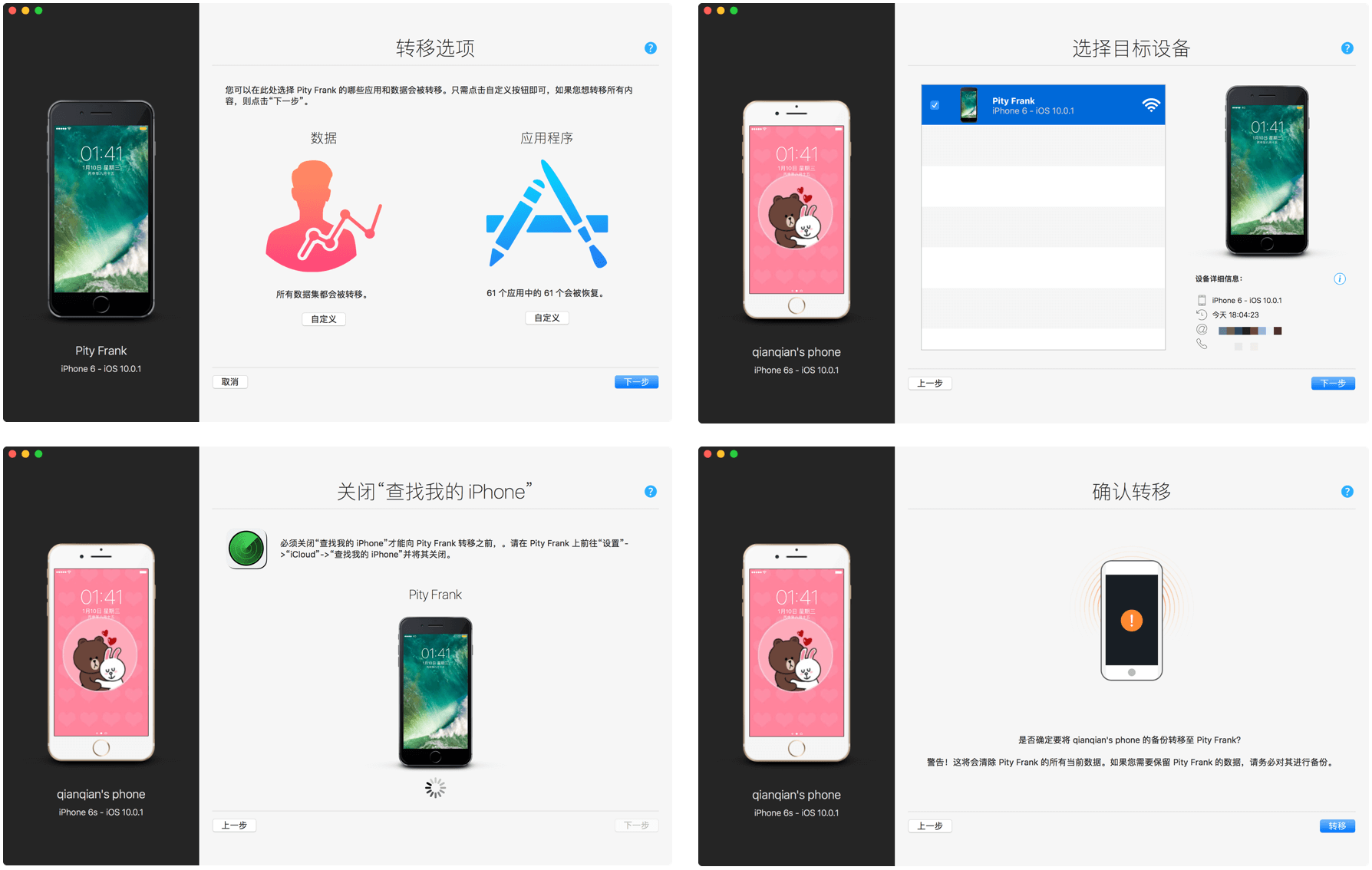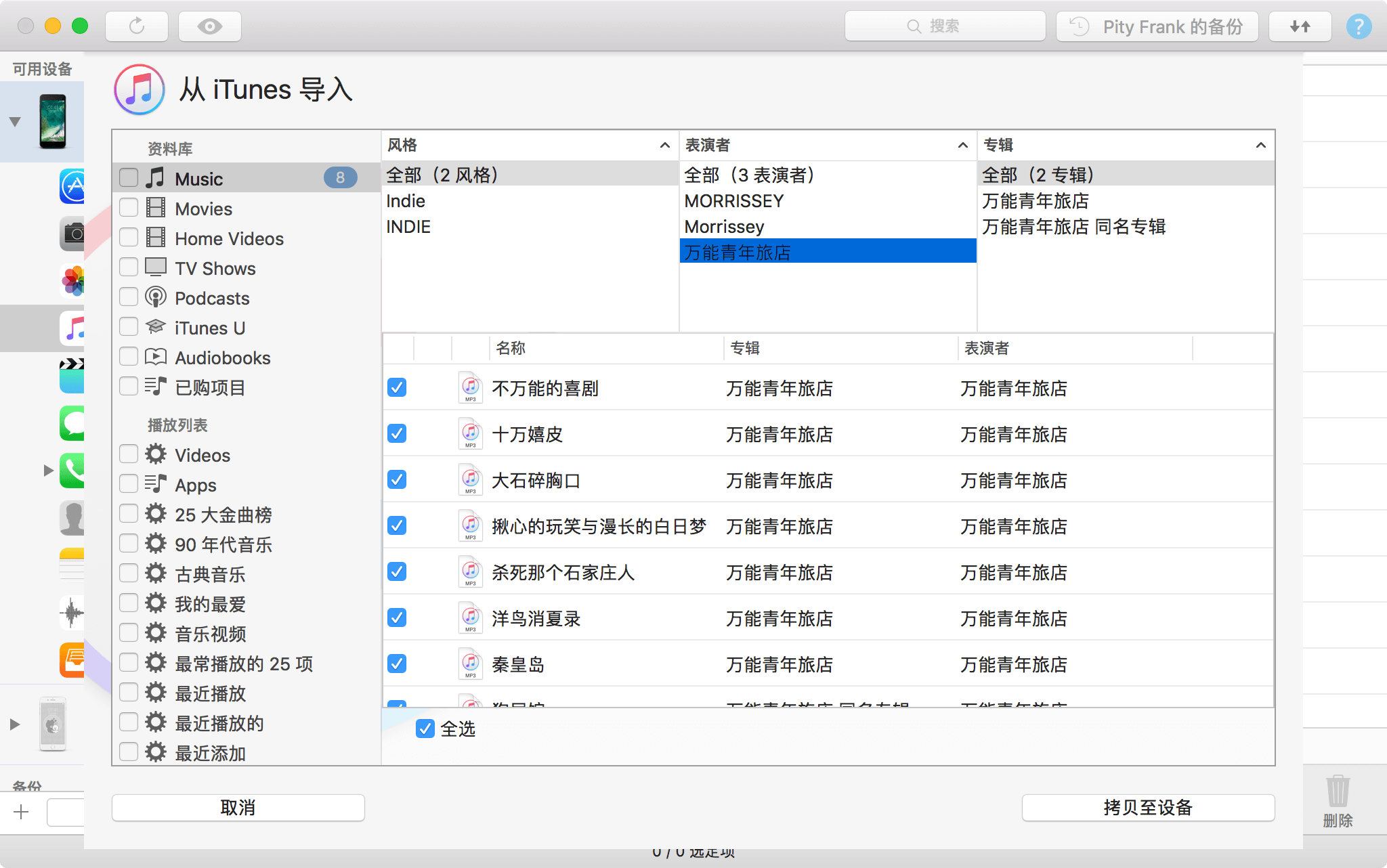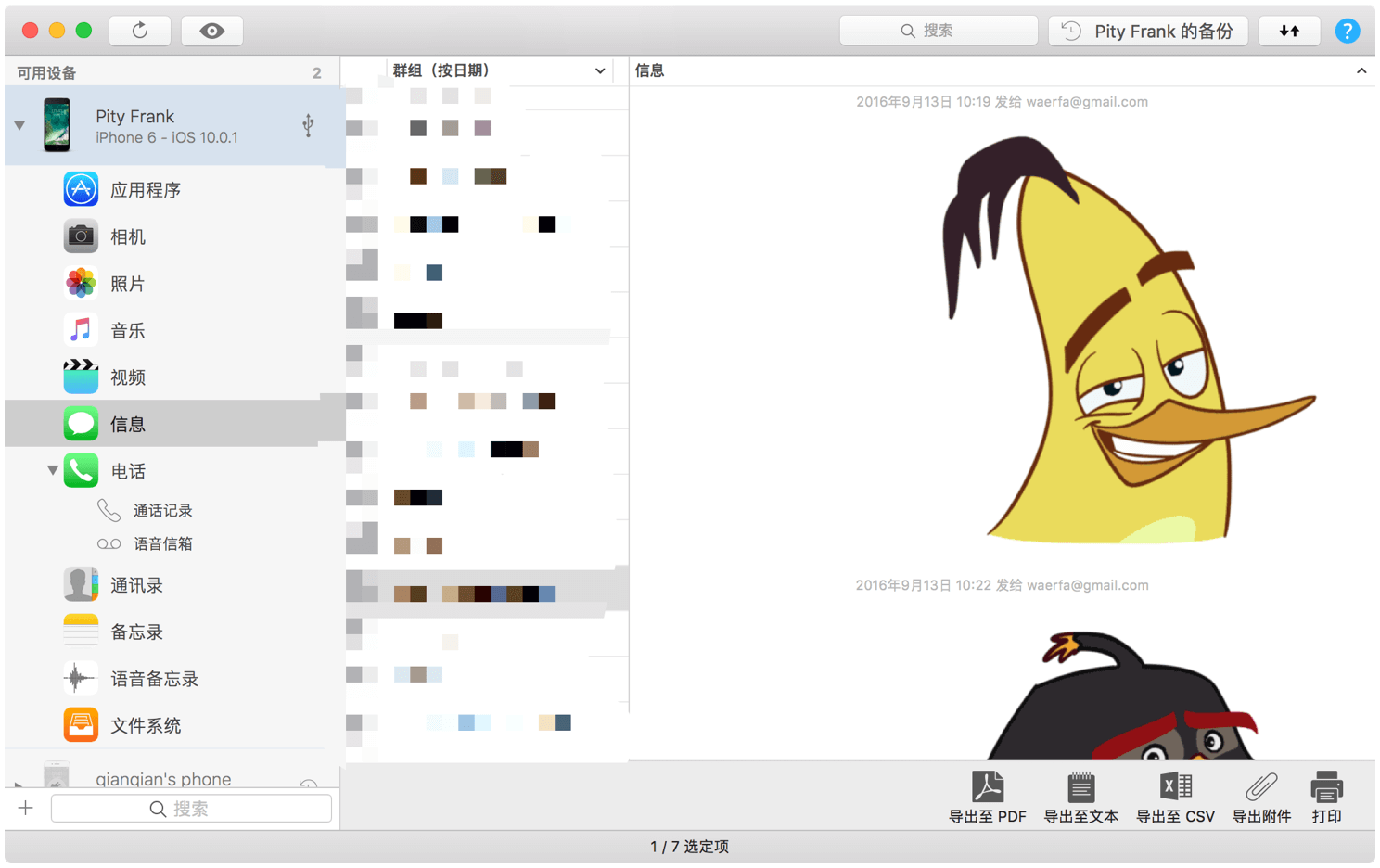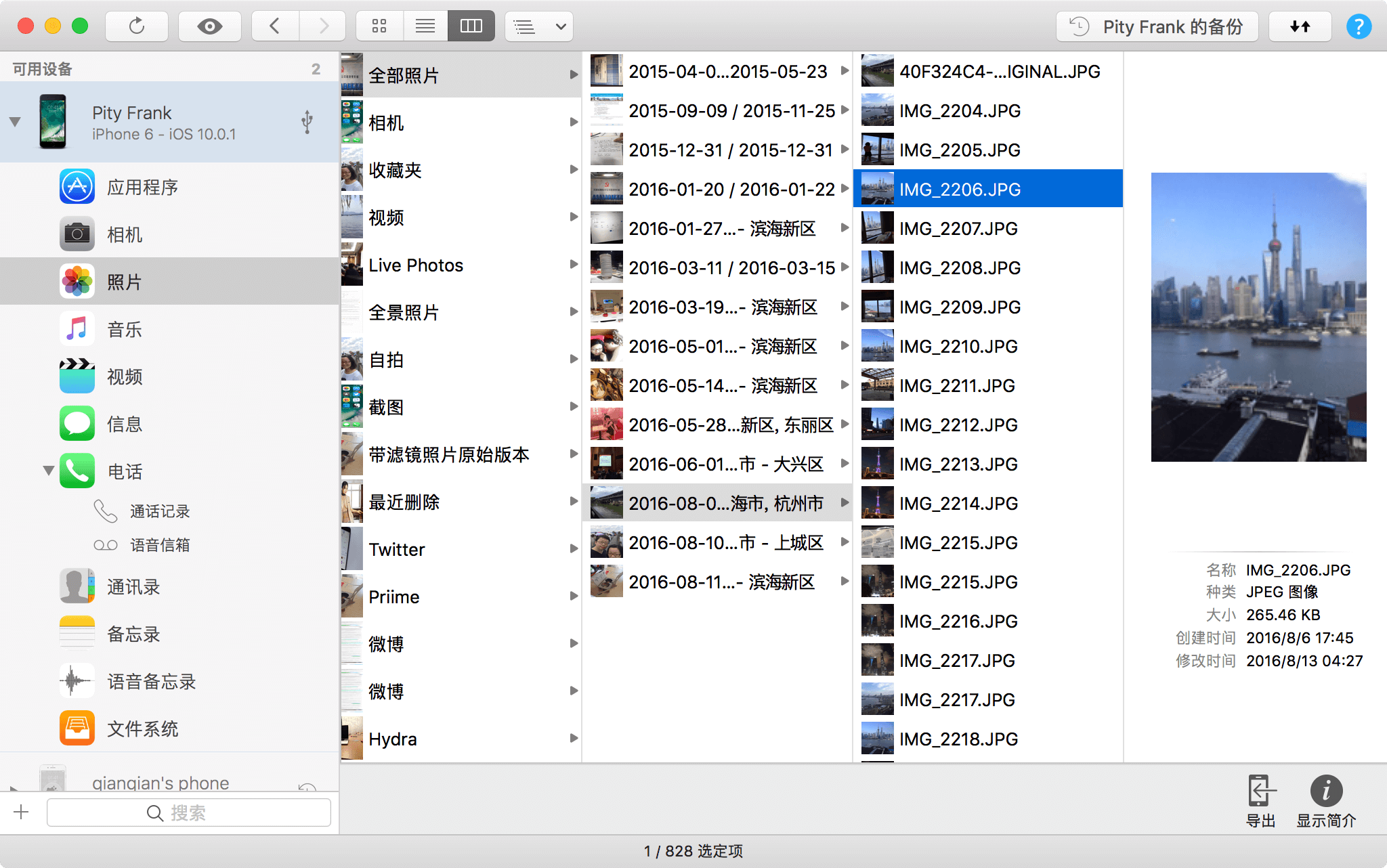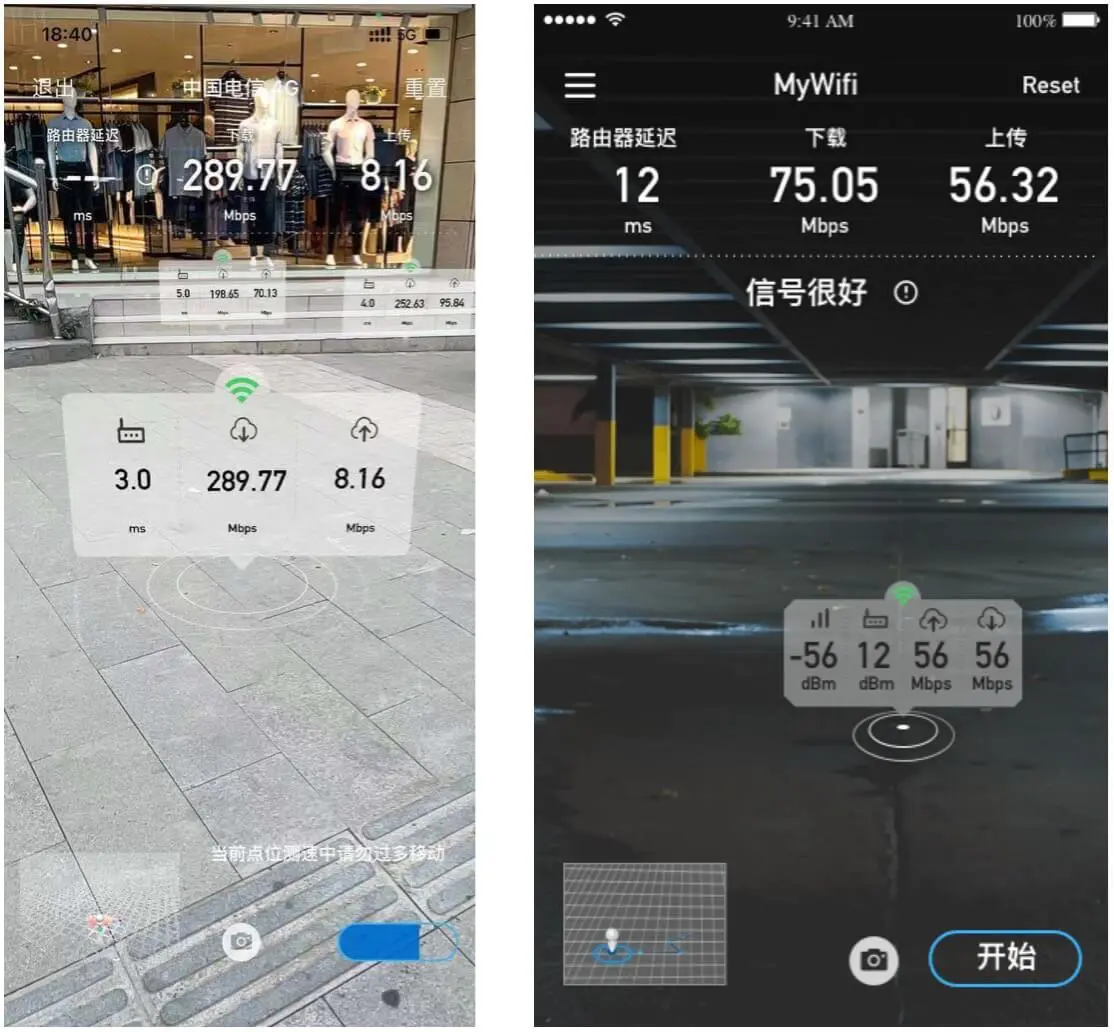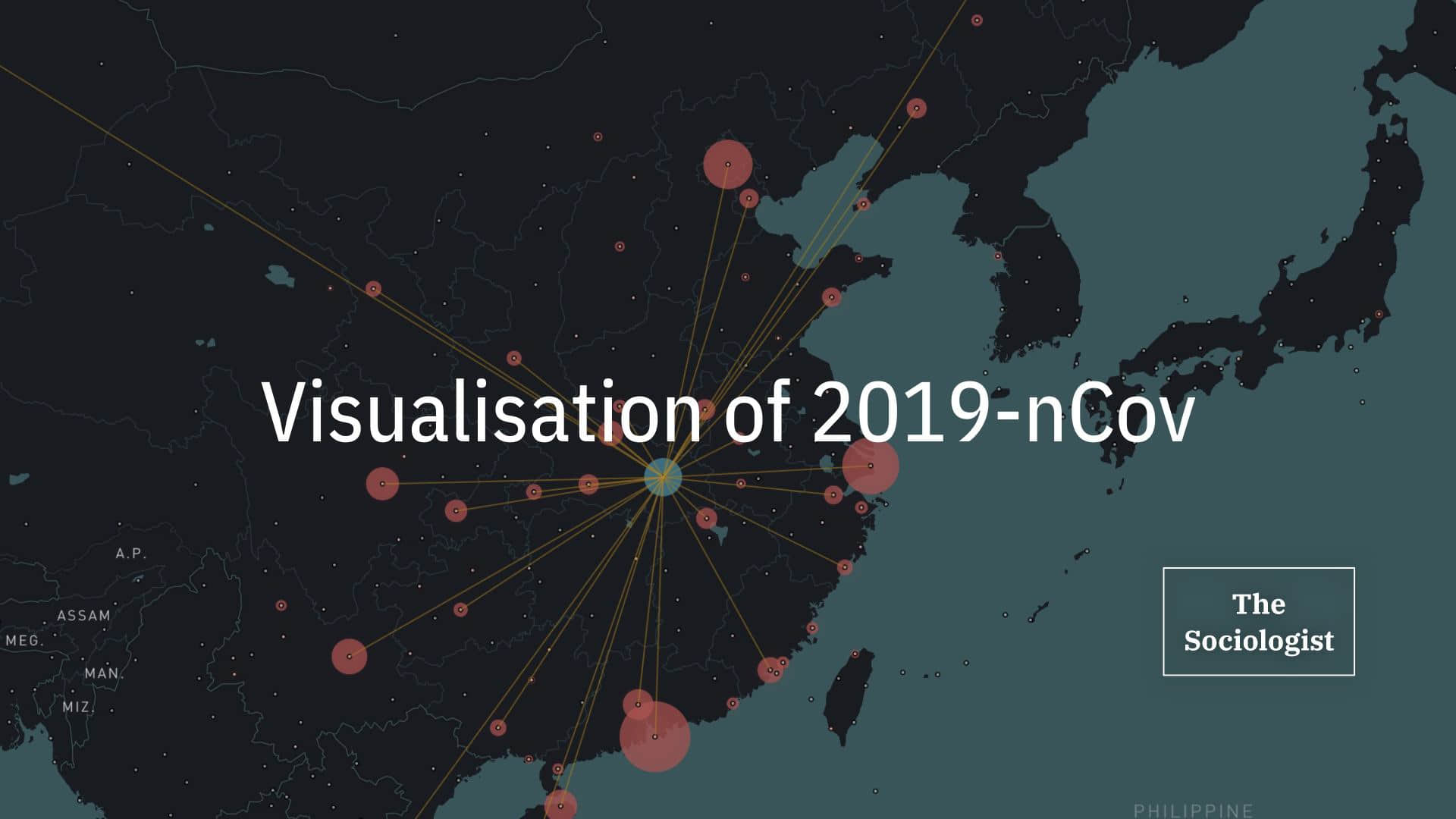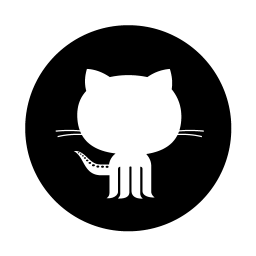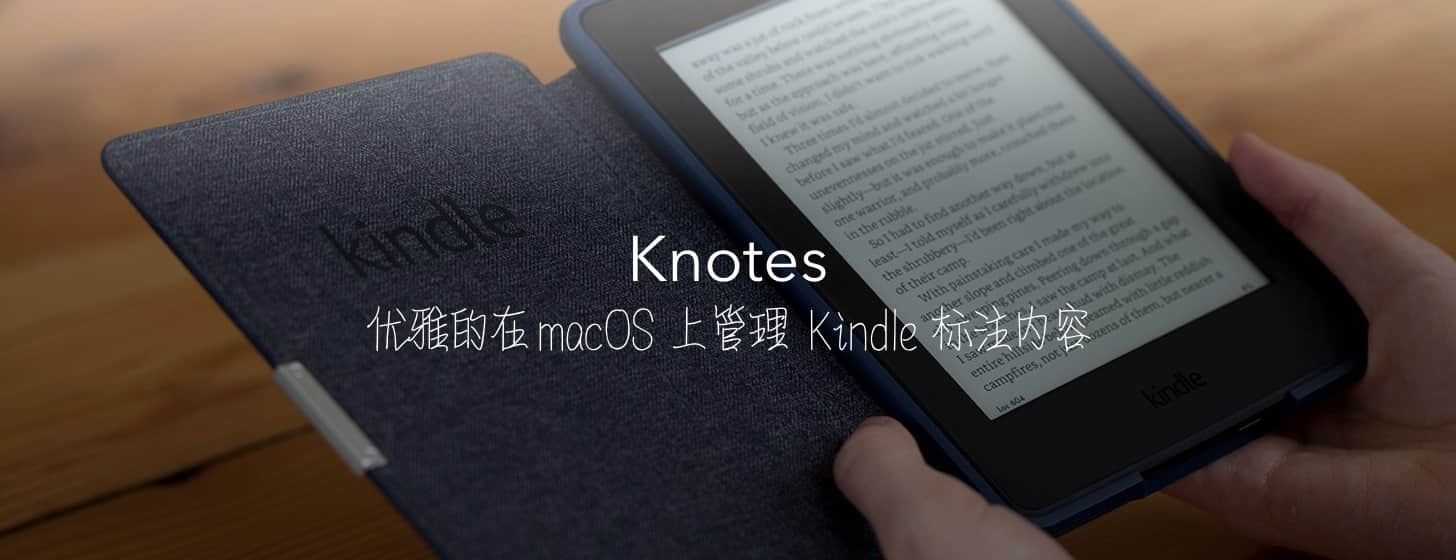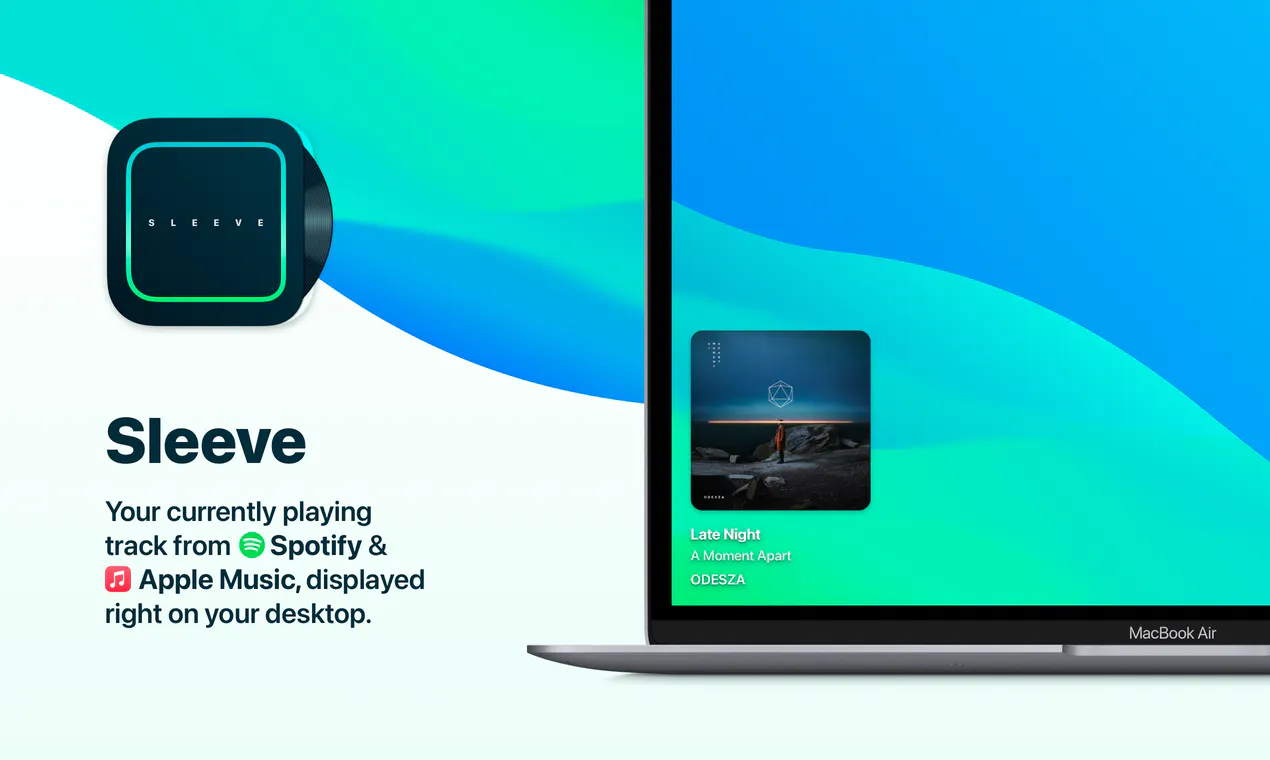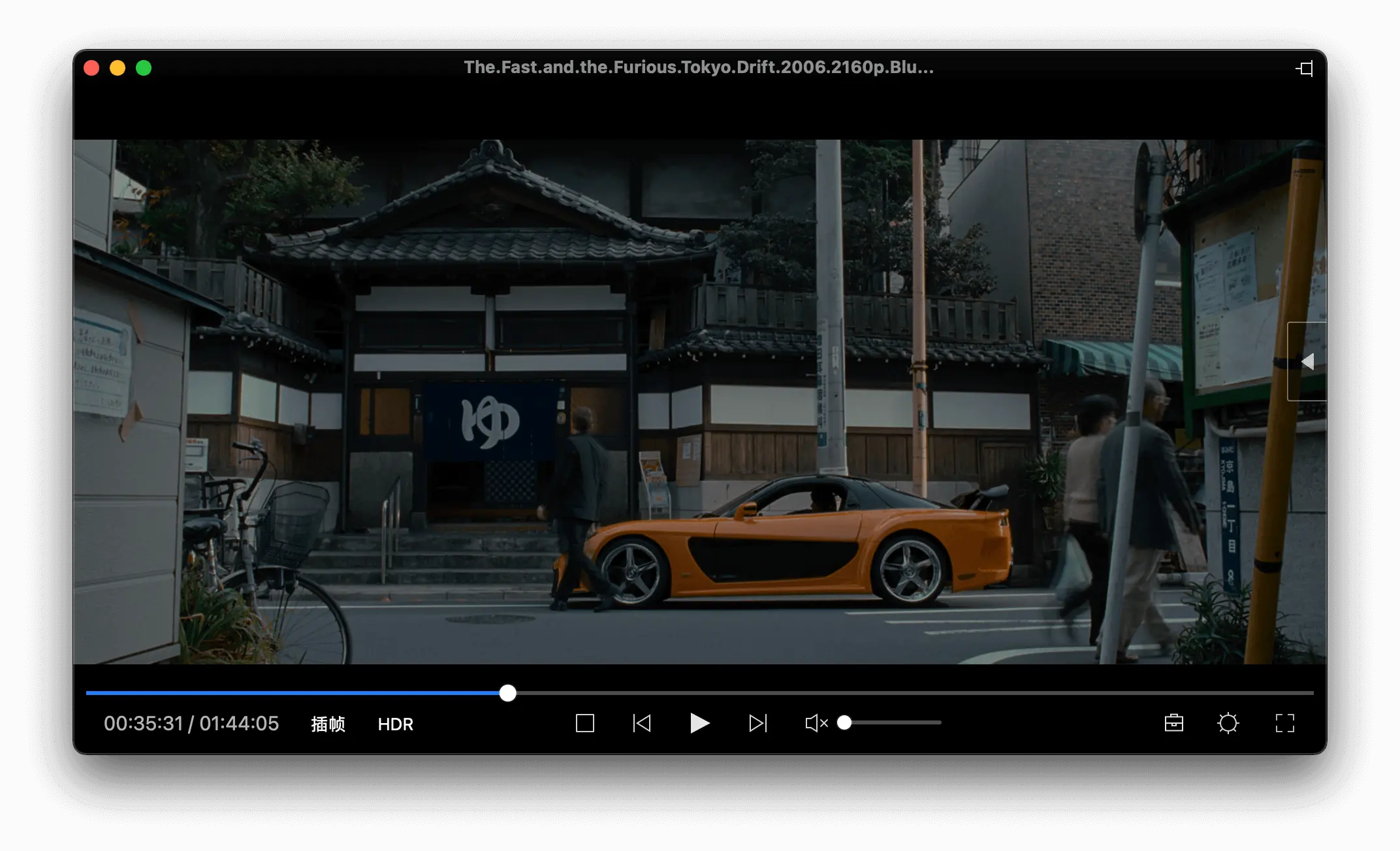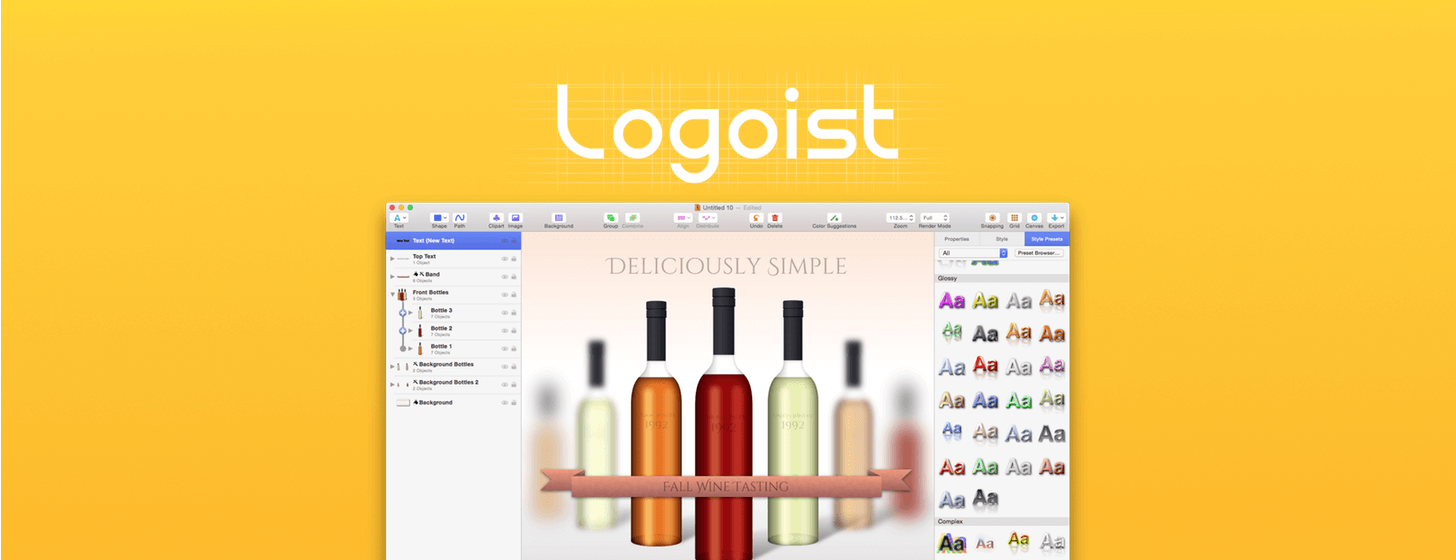著名的 iOS 设备数据管理软件 iMazing 本周推出了 2.0 版本,全新版本拥有漂亮的外观、已支持 iOS 10 以及 iPhone 7,并加入了备份文件历史调用,电池状态检查以及更灵活的备份管理机制。
iMazing 前身为 DiskAid,这款来自 “iOS 上古时代”的设备管理软件可以帮助用户摆脱 iTunes 的条条框框,以更迅速的方式传输 Mac(PC) 与 iOS 设备(iPhone、iPad)之间的应用程序、照片、音乐、视频、短信、通话记录、联系人、备忘录(语音)以及文件系统中的数据,同时也包括最重要的数据备份功能。
[maxbutton id=”29″ ]
软件的设计非常清晰易用,左侧是连接的 iOS 设备与其他备份记录列表,iMazing 不但支持通过 USB 连接设备,还可利用无线网络让 iOS 设备接入进来进行备份/管理操作,只是在对 iOS 设备中的数据刷新与预览速度与“有线方式”相比慢了一些。中间左侧会显示每一类分项下的数据内容,右侧则是操作列表,你可以选择对设备数据进行备份、恢复备份、将数据转移至其他设备、查看设备的保修范围(跳转到网页),而且你还能对 iOS 设备进行休眠、重启、关机、抹掉整机内容等操作。最右侧显示设备的详细信息(点击右侧叹号按钮可以显示更全面的设备信息。)
iMazing 的界面中安放了许多叹号按钮,这些按钮可以显示/操作设备的许多专业信息和个性化功能,比如像下图所示,你可以获得接入设备的电池状态信息,查看设备磁盘的占用量分析;或者是在接入设备列表上直接右键,快速调用“大饼加一切”的功能操作菜单,对接入设备开启/关闭 Wi-Fi 连接,开启/关闭 iCloud 备份、更改备份文件的存放位置、设置备份文件的加密工作。
备份速度快、管理方式灵活
iMazing 对设备数据的备份速度要比 iTunes 明显快很多,基本上 16G 的 iPhone 6(应用程序占大部分)只需不到 2 分钟即可搞定。
每次手动操作或刷新的备份记录都可在右上角的下拉菜单里查看、恢复或是编辑备份名称。
iMazing 对备份操作设计了一些满足不同用户需求的功能,比如它会对备份数据进行存档,而且会分记录独立存档,永远不会被新的备份数据覆盖,这点算是补齐了 iTunes 的功能短板。同时你还能设置过多长一段时间自动清理滚动备份的文件,以释放硬盘空间。
快速在 iOS 设备之间转移数据绝对是一项吸引人的功能,在操作列表选择“转移至其他设备”,可挑选任意种类的数据以及应用程序传输给目标设备,但你需要关闭目标设备上的“查找我的 iPhone”功能(iCloud)。
传输数据要比反人类的 iTunes 好上 N 个“手机助手”
对于那些对 iOS 设备数据频繁保存至桌面端,并对保存速度有硬性要求的用户来说,iCloud 与 iTunes 都不是最佳的工作方案,一是网络延时的问题,二是 iTunes 反人类的数据同步规则。iMazing 可以让你尽情无限制的将 iOS 设备中的 App、照片、文本等数据导入到 Mac 桌面。
同时你也可将 Mac 端的应用程序、音乐、通讯录等数据可选择性的导入到 iOS 设备中。以下是从 Mac iTunes 中导入音乐到 iPhone。
以下是浏览备份的 iOS iMessage 信息内容,你可以将其导出成 PDF/文本/CSV等格式的文件。
软件可以按照 iOS 设备资料库中的分类方式显示照片,而且浏览全部照片能自动按照拍摄时间(以天为单位)自动分组。
总的来说,iMazing 对 iOS 设备数据的传输、备份工作称得上尽职尽责,特别是在 Wi-Fi 连接模式下,iOS 设备与 Mac 等桌面设备的数据同步效率绝对可以秒杀 iCloud,再配合灵活的滚动备份方式(无覆盖)与备份存档工作机制,让注重数据保存与调用的用户使用的更安心。目前这款软件价格分段定价: $39.99 支持一台桌面设备、$49.99 支持一台 Mac 和一台 PC)、$69.99 支持 5 台桌面设备。
[maxbutton id=”29″ ]